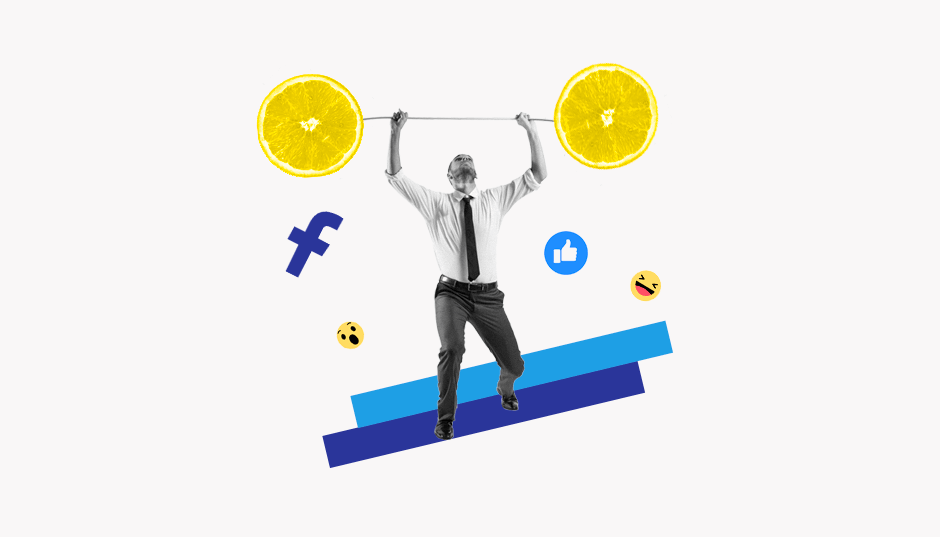
Автор: Анна Чепуркина, трафик-менеджер Ingate
Планирование кампаний
Статистика аудитории
Для чего используется
Инструмент «Статистика аудитории» (Audience Insights) даёт возможность глубже изучить свою аудиторию перед запуском рекламной кампании или при формировании стратегии продвижения сообщества в Facebook.
Как посмотреть статистику
Перейди в раздел «Статистика аудитории» по прямой или через Ads Manager:
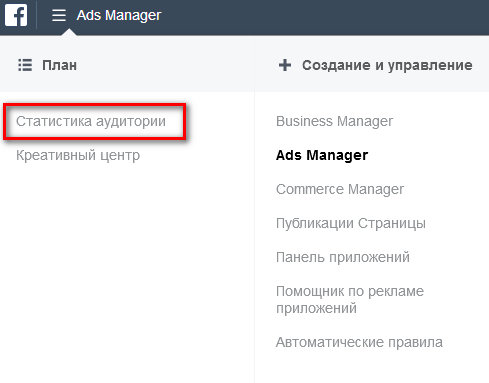 Статистика аудитории в Ads Manager
Статистика аудитории в Ads ManagerКак это работает
1. Ты можешь создать свою аудиторию для анализа
Этот инструмент можно использовать, если хочешь посмотреть разбивку по демографии и интересы конкретного сегмента аудитории, например, вегетарианцев в возрасте от 18 лет. Для этого достаточно указать регион и интерес.
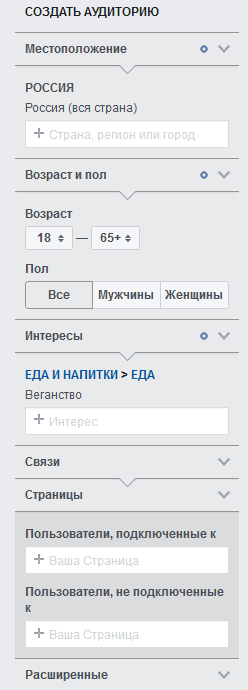 Как создать свою аудиторию в Facebook
Как создать свою аудиторию в FacebookПри необходимости инструмент также позволяет проанализировать собственную страницу. Для этого нужно указать её в поле «Пользователи, подключённые к».
2. Ты можешь узнать больше о целевой аудитории
— Демографические данные: пол, возраст, семейное положение, уровень образования и должность.
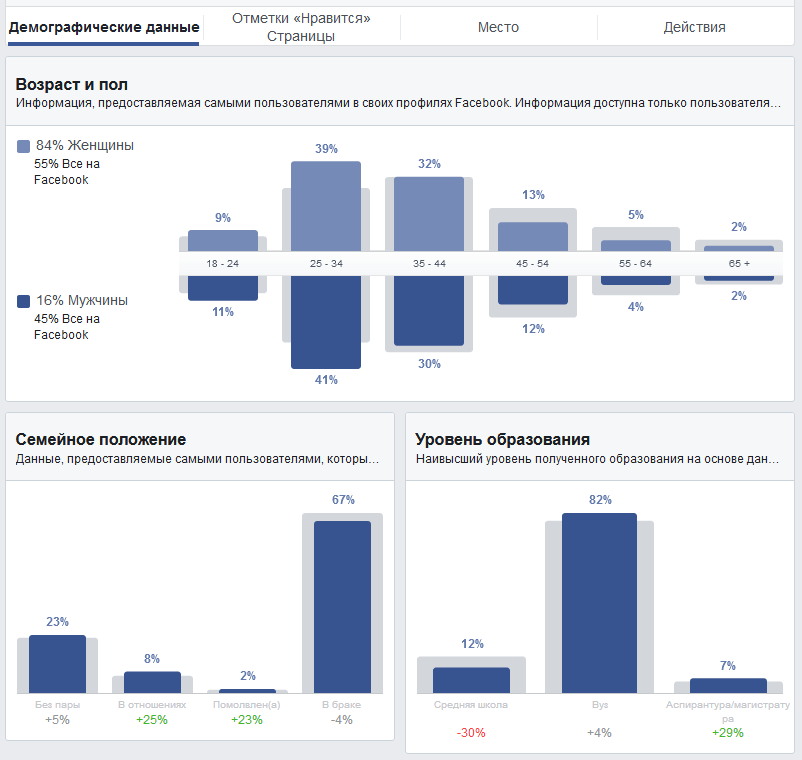 Демографические данные аудитории в Facebook
Демографические данные аудитории в Facebook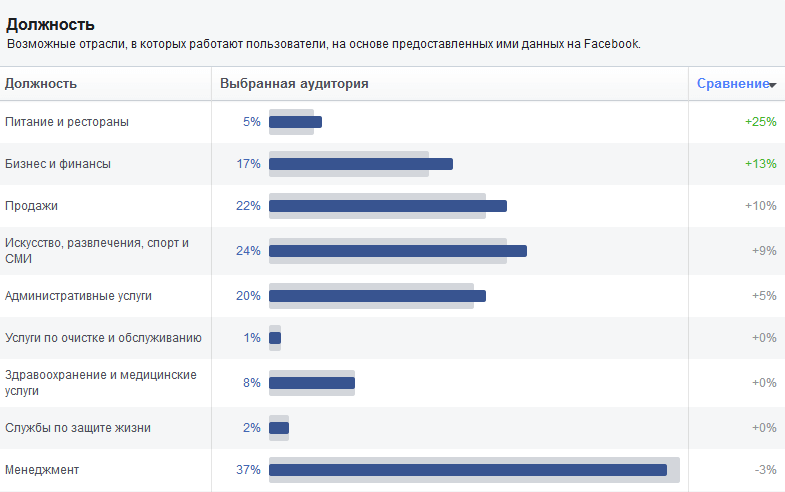 Должность твоей аудитории в Facebook
Должность твоей аудитории в Facebook— Тематики и страницы, которыми интересуется твоя целевая аудитория.
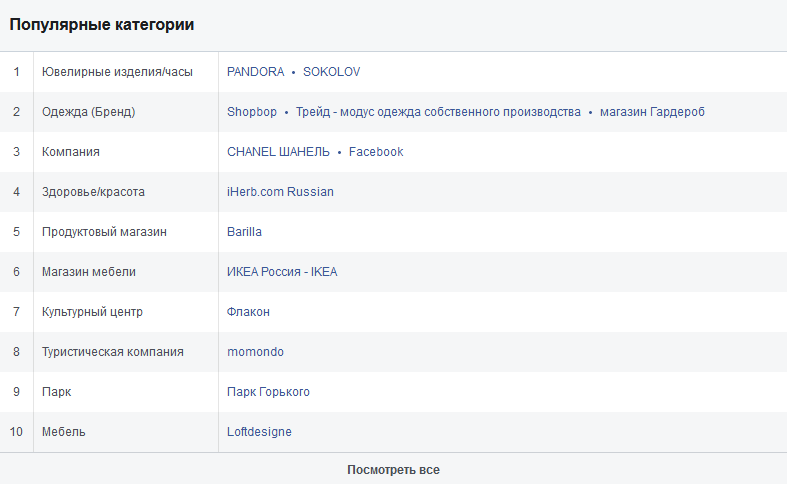 Тематики и страницы, интересные твоей аудитории
Тематики и страницы, интересные твоей аудитории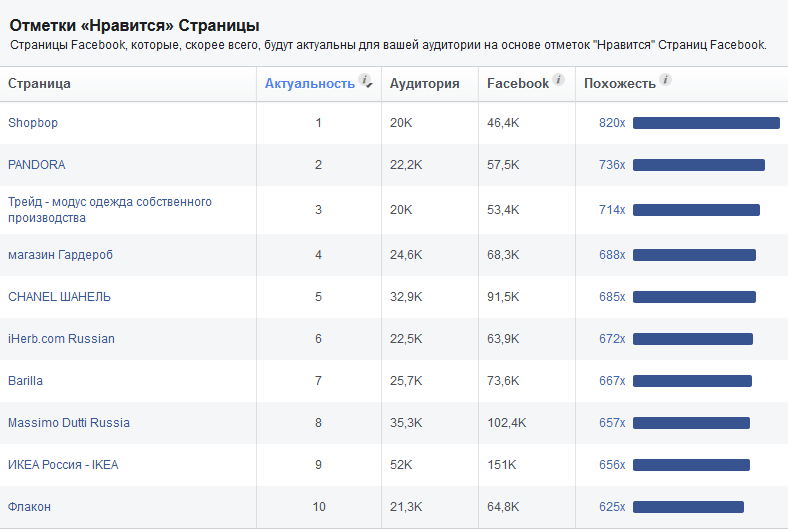 Отметки пользователей "Нравится" странице в Facebook
Отметки пользователей "Нравится" странице в Facebook— Регионы проживания.
— Поведение в сети: с каких устройств заходят в интернет.
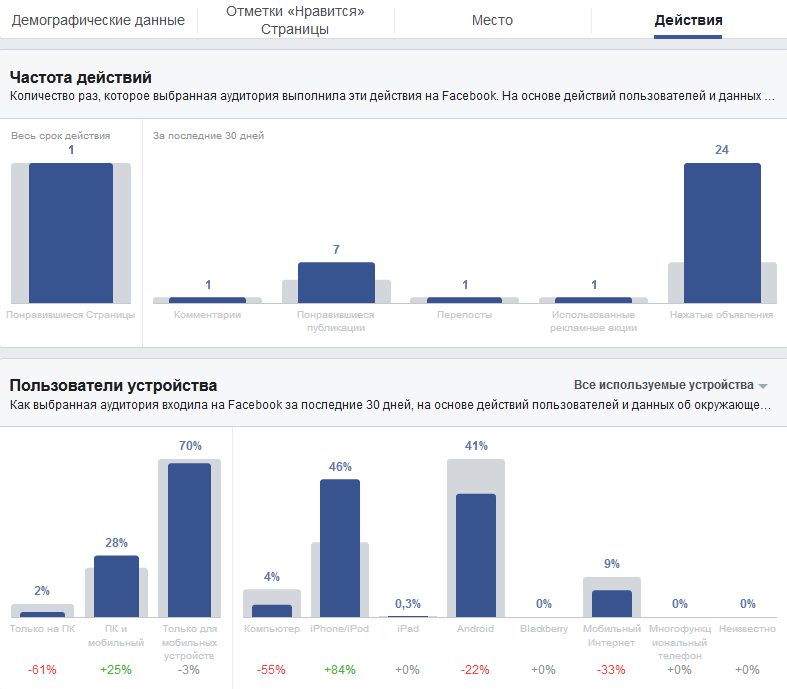 С каких устройств пользователи заходят в интернет
С каких устройств пользователи заходят в интернетЧто делать с этой информацией
Facebook не даёт парсить пользователей конкретных сообществ, т. е. собирать о них различную информацию, а затем выгружать её в рекламный кабинет для настройки таргетинга (подробнее о сервисах для парсинга можно прочитать в этой статье). Однако ты можешь посмотреть, на какие группы подписана твоя целевая аудитория, как общается, чем интересуется, и с учётом этого определить рекламные посылы и подобрать креативы.
Созданную аудиторию можно сохранить в рекламный кабинет и потом выбрать её при создании объявления:
 Как сохранить новую аудиторию в Facebook
Как сохранить новую аудиторию в Facebook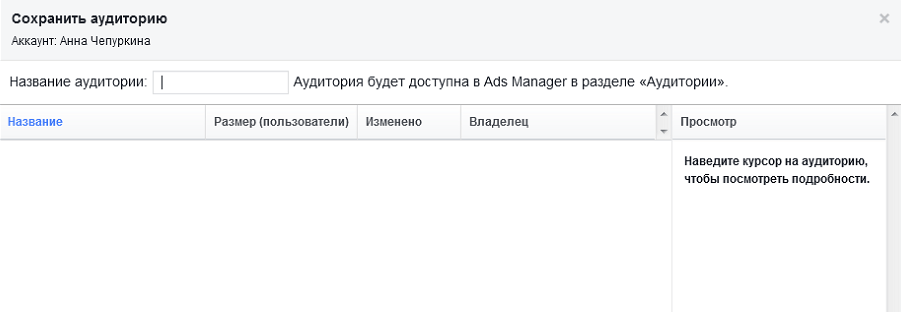 Как создать новую аудиторию в Ads Manager
Как создать новую аудиторию в Ads ManagerБиблиотека рекламы
Для чего используется
В «Библиотеке рекламы Facebook» ты можешь посмотреть объявления конкурентов — использовать сторонние сервисы для этого не обязательно.
Как найти
По ссылке: https://www.facebook.com/ads/library.
Как это работает
В строке поиска введи название конкурента, и ты увидишь все его рекламные объявления.
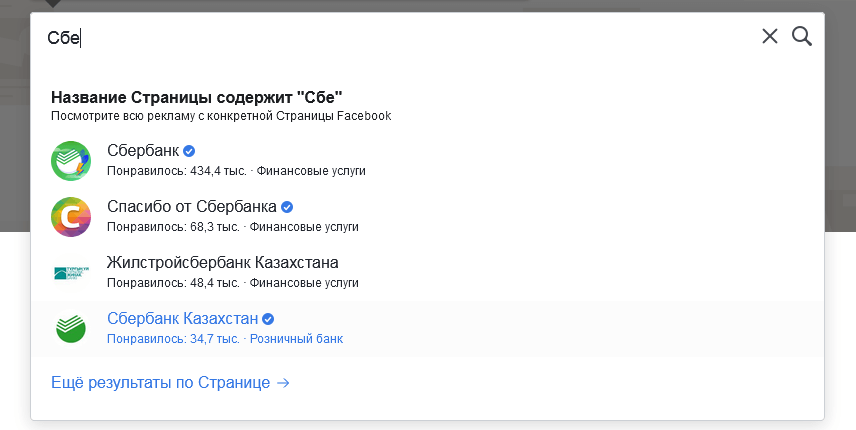 Библиотека рекламы в Facebook
Библиотека рекламы в Facebook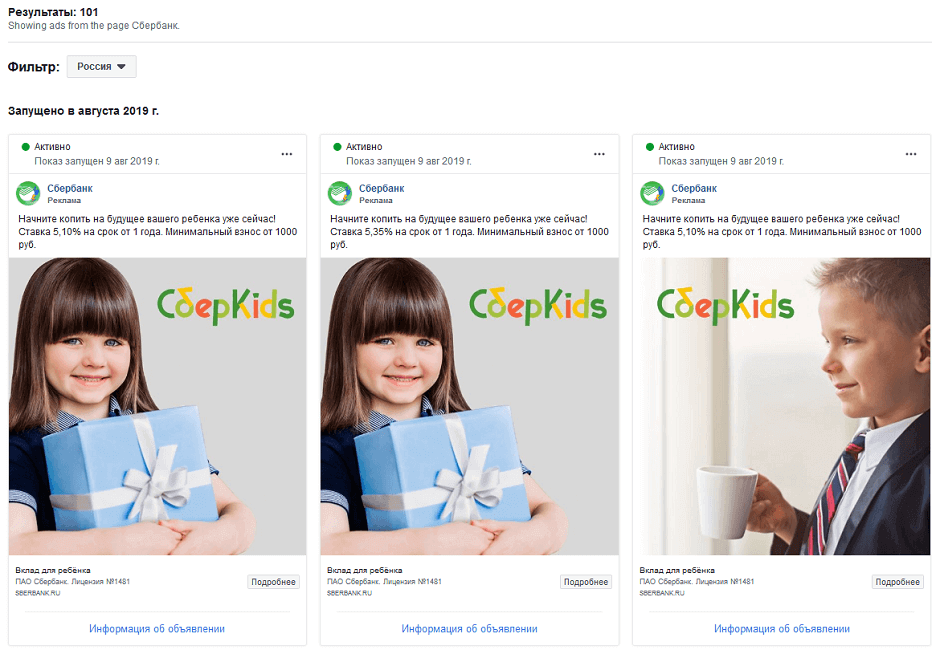 Примеры объявлений конкурентов в Ads Manager
Примеры объявлений конкурентов в Ads ManagerЭту же информацию можно найти на страницах конкурентов в блоке «Прозрачность страницы».
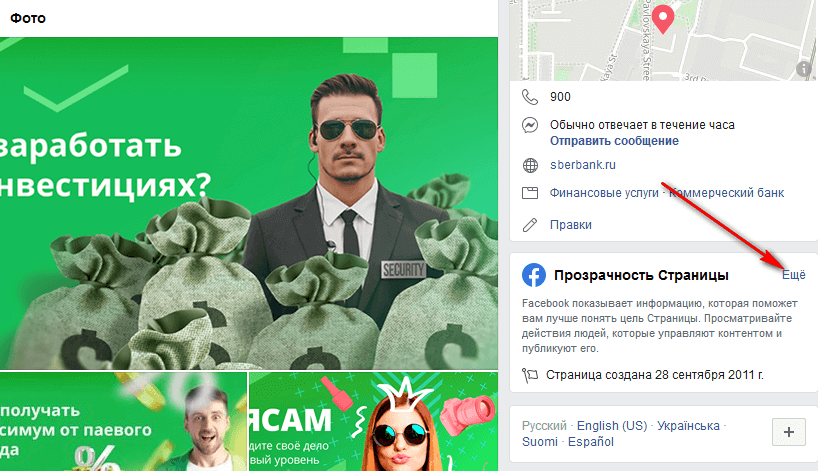 Где посмотреть объявления конкурентов
Где посмотреть объявления конкурентов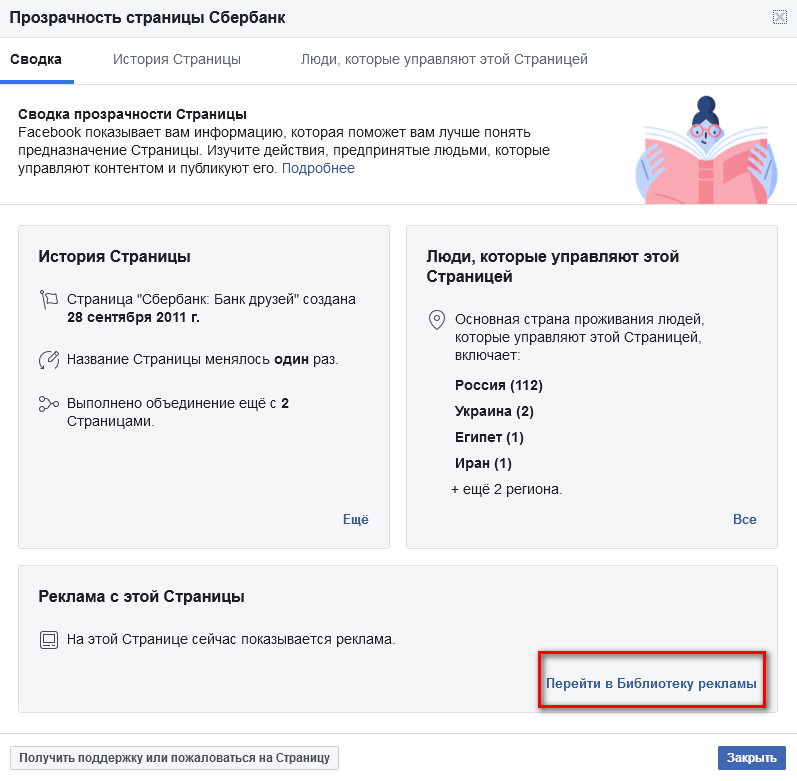 Прозрачность страницы "Сбербанка" в Facebook
Прозрачность страницы "Сбербанка" в FacebookЧто делать с этой информацией
Начнём с того, чего делать не надо: воровать объявления конкурентов.
Вдохновляйся идеями, проверяй, ведут ли конкуренты рекламу в принципе, смотри, какие тексты и изображения они используют, чтобы потом на основании этой информации придумать своё, ещё более крутое и интересное рекламное объявление.
Креативный центр
Для чего используется
В креативном центре можно найти идеи для рекламы в разных форматах, создать и поделиться макетами и проверить свои креативы на соответствие требованиям Facebook.
Как найти
Перейди в раздел «Креативный центр» через Ads Manager.
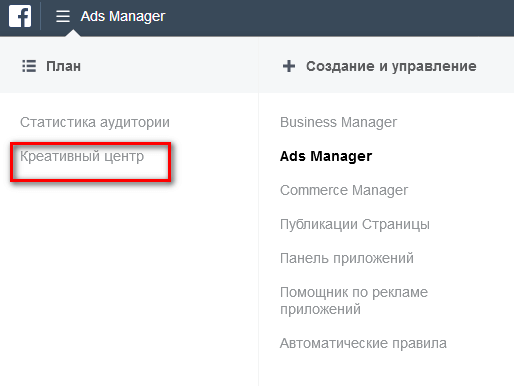 Креативный центр в Facebook
Креативный центр в FacebookКак это работает
1. Чтобы разработать свой макет, нажми кнопку «Создать макет» в правом верхнем углу экрана.
 Как создать макет в креативном центре Facebook
Как создать макет в креативном центре FacebookНа вкладке «Управление макетами» можно импортировать готовый макет в рекламный кабинет или отправить его себе на мобильный.
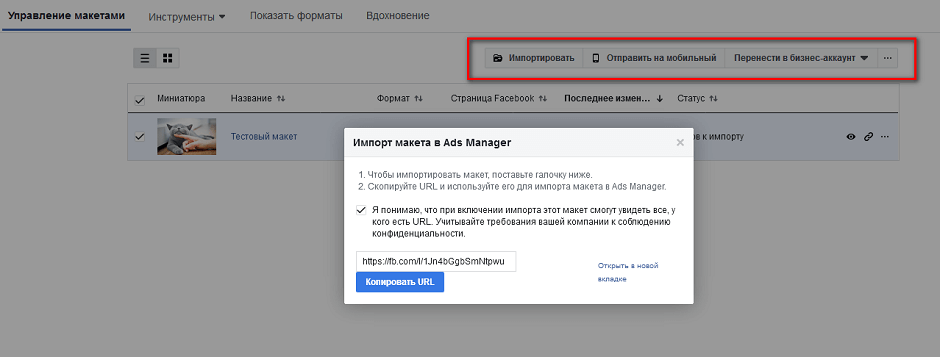 Как импортировать макет в Ads manager
Как импортировать макет в Ads managerПри необходимости макет можно распечатать в PNG.
2. В разделе «Показать форматы» ты найдёшь требования по форматам рекламы (видео и изображениям). Очень удобно при постановке ТЗ дизайнеру.
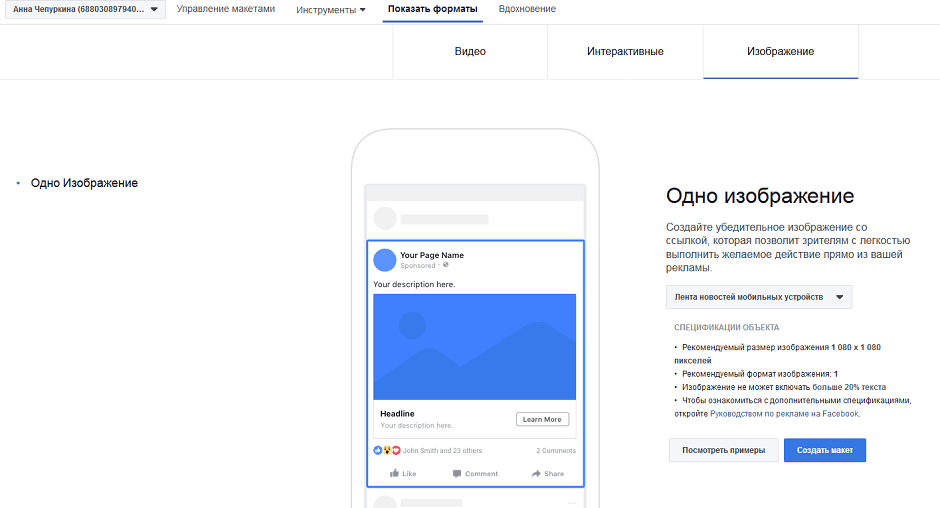 Форматы рекламы в Facebook
Форматы рекламы в Facebook3. В разделе «Вдохновение» можно посмотреть варианты объявлений в разных форматах для Facebook и Instagram:
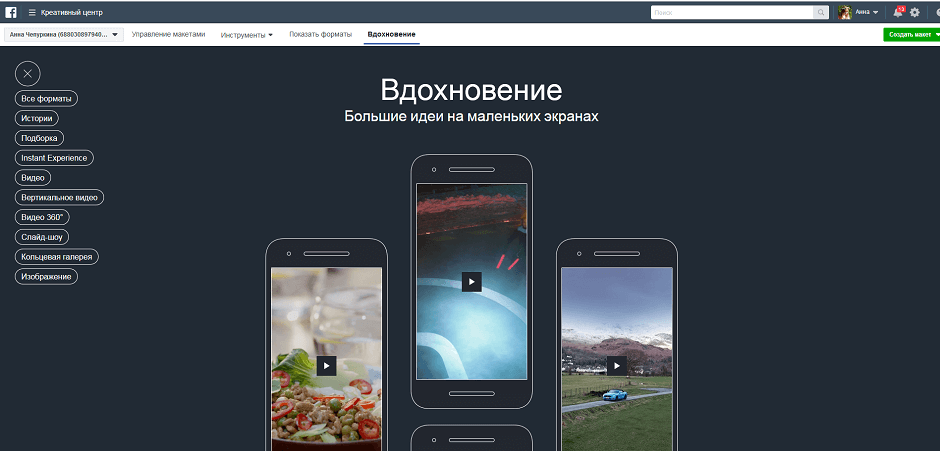 Раздел "Вдохновение" в Facebook
Раздел "Вдохновение" в Facebook4. В разделе «Инструменты» — «Проверка текста на изображении» можно посмотреть, сколько текста на рекламном изображении. Текстом Facebook считает логотипы, водяные знаки и порой надписи на рекламируемом продукте, например, на упаковке от косметики.
Если текста много, ты получишь предупреждение, что рекламу не допустят к показу или её охват будет значительно ниже. В этом случае необходимо скорректировать баннер, уменьшив количество текста на изображении.
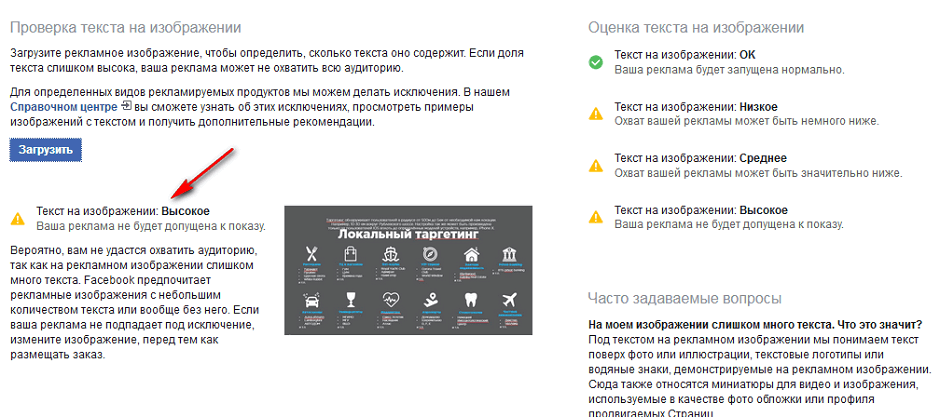 Как проверить количество текста на изображении
Как проверить количество текста на изображенииЧто делать с этой информацией
Если инструментом «Проверка текста на изображении» необходимо пользоваться всегда перед запуском рекламной кампании, то создавать макеты в креативном центре — по необходимости. Это удобно в том случае, если над одним макетом одновременно работают несколько человек.
Управление рекламой
Бизнес-менеджер
Кому нужен бизнес-менеджер
- Если работаешь над проектом в команде.
- Если одновременно ведёшь несколько сообществ и рекламных кампаний.
Что такое бизнес-менеджер
Бизнес-менеджер — это базовый инструмент Facebook, который позволяет:
- Управлять разными аккаунтами Facebook и Instagram в одном интерфейсе. Если ты администратор группы, то можешь без проблем добавить страницу сообщества в бизнес-менеджер. Если же ты ведёшь рекламные кампании клиентов и не являешься администратором, то сначала нужно запросить доступ к их страницам.
- Добавлять и исключать людей для управления рекламными кампаниями. Ты можешь предоставить доступ коллеге или партнёру к любой кампании в любом рекламном аккаунте. При необходимости этот доступ можно снова запретить. Тебе не придётся заходить в каждое сообщество, которое ты ведёшь, и удалять оттуда ушедших коллег — теперь это можно сделать в одном месте.
Кроме того, можно выбрать уровень доступа. Например, разрешить смотреть результативность рекламы без возможности вносить правки. Бизнес-менеджер также позволяет делиться аудиторией, собранной с помощью пикселя (аудитория посетителей определённого сайта), назначать себя владельцем страницы в Facebook и многое другое.
Вот так выглядит интерфейс бизнес-менеджера:
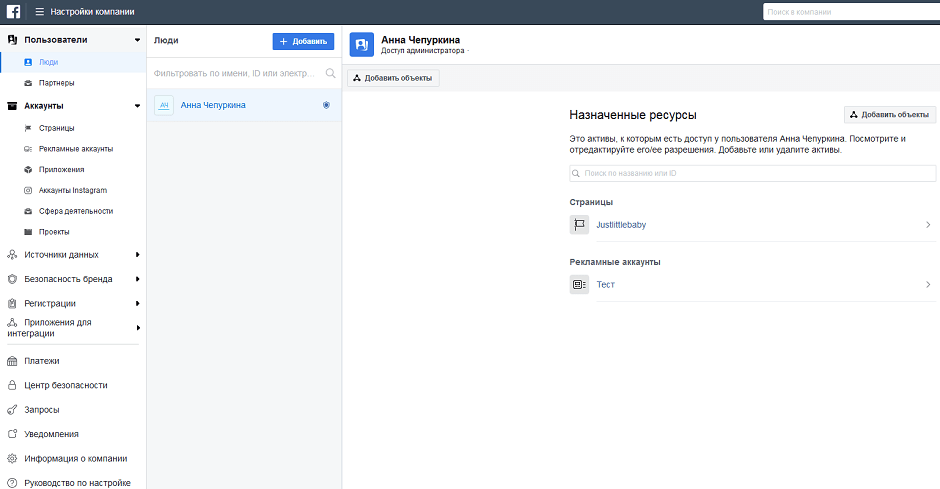 Интерфейс бизнес-менеджера в Facebook
Интерфейс бизнес-менеджера в FacebookКак зайти в бизнес-менеджер
Сначала его нужно добавить через Ads Manager:
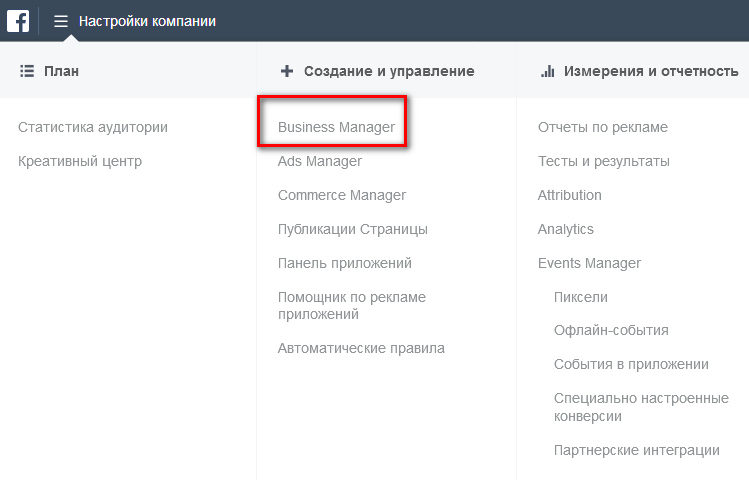 Как добавить бизнес-менеджер через Ads Manager
Как добавить бизнес-менеджер через Ads ManagerДалее, чтобы перейти в бизнес-менеджер, надо открыть «Настройки кампании»:
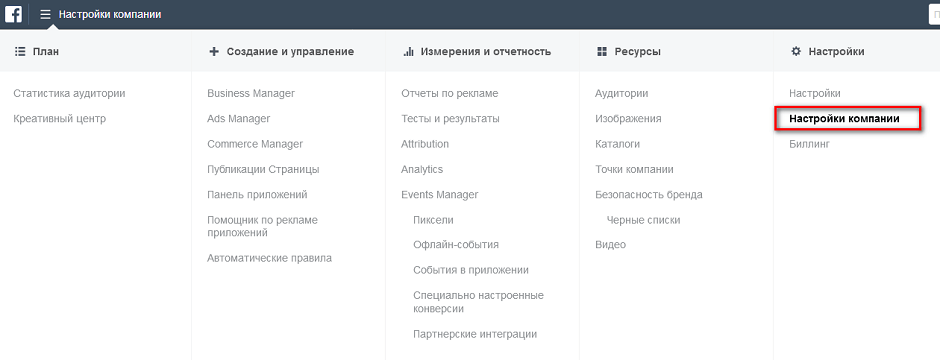 Настройки рекламной кампании в Facebook
Настройки рекламной кампании в FacebookАвтоматические правила
Для чего используются
Автоматические правила — это инструмент, который позволяет сэкономить время на отслеживании рекламных кампаний. В чём его суть: на уровне кампании, группы объявлений или объявления ты можешь задать условия, при выполнении которых произойдёт определённое действие:
- включение или выключение кампании;
- отправка уведомления;
- перенастройка бюджета;
- перенастройка автоматической ставки.
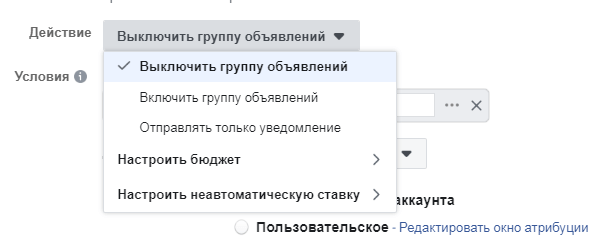 Автоматические настройки в Ads manager
Автоматические настройки в Ads managerИнструмент очень удобен, если одновременно запущено много рекламных кампаний.
Как посмотреть все действующие правила
Для этого перейди в раздел «Автоматические правила» через Ads Manager:
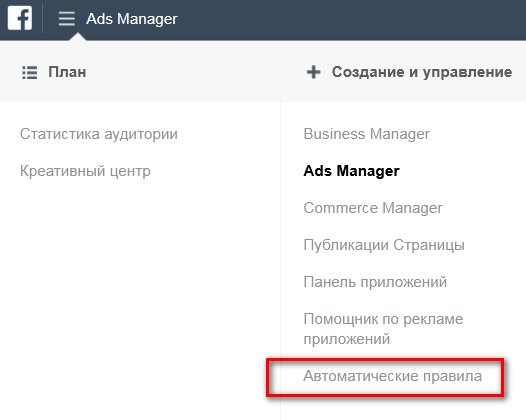 Автоматические правила в Ads Manager
Автоматические правила в Ads ManagerКак это работает
1. Определи, какой результат ты хочешь получить.
Примеры для настройки правил:
- выключить кампанию на привлечение в Facebook, когда она достигнет 1 000 отметок «Нравится» странице;
- выключить объявление, когда на него будет потрачено более 2 000 рублей;
- повысить дневной бюджет на 5 000 рублей, если стоимость клика будет меньше 6 рублей;
- прислать уведомление, если стоимость клика вырастет до 60 рублей.
В правиле можно задавать комбинацию условий. Например, выключить объявление, если будет более 5 000 показов, но менее двух лидов.
2. Поставь «галочку» на уровне кампании, группы или конкретных объявлений (в зависимости от цели) и выбери «Создать новое правило»:
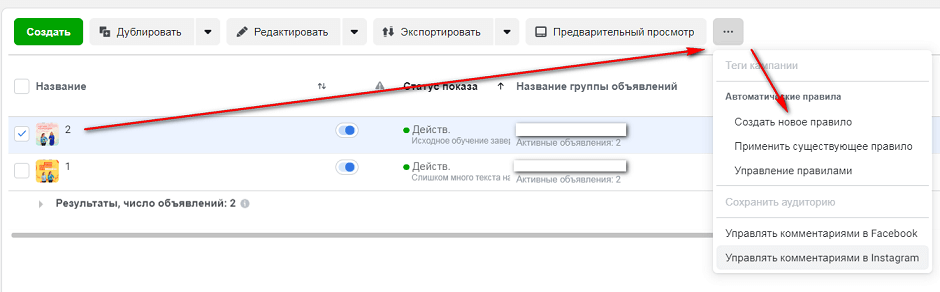 Как создать новое правило в Ads Manager
Как создать новое правило в Ads ManagerЗаполни следующие поля: действия, условия, график, уведомление, подписчик (для рассылки уведомлений), название правила. А затем нажми «Сохранить». Готовые правила можно смотреть, корректировать и удалять через пункт «Автоматические правила» в меню.
 Управление правилами в Ads Manager
Управление правилами в Ads ManagerКогда условия в правиле будут выполнены, произойдёт целевое действие. Если правило уже отработало, можешь его удалять, — реклама объявлений не запустится снова. Обрати внимание, что на один аккаунт есть ограничение в 250 правил, поэтому периодически их придётся чистить.
Аналитика и отчётность
Отчёты по рекламе
Как найти отчёты
Перейди в раздел «Отчёты по рекламе» через Ads Manager:
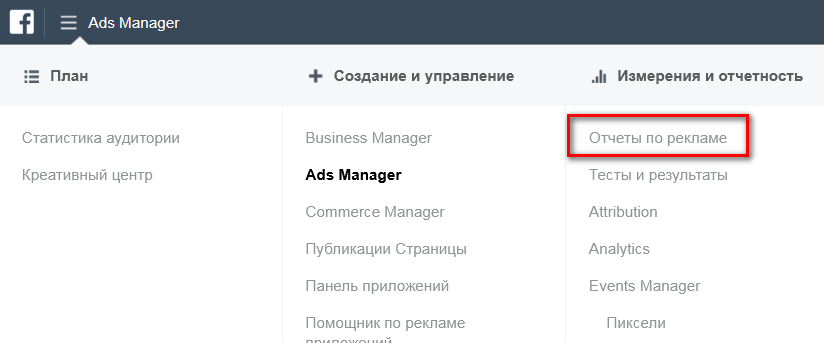 Отчеты по рекламе в Facebook
Отчеты по рекламе в FacebookВторой вариант — нажми «Экспортировать» — «Создать свой отчёт» в Ads Manager:
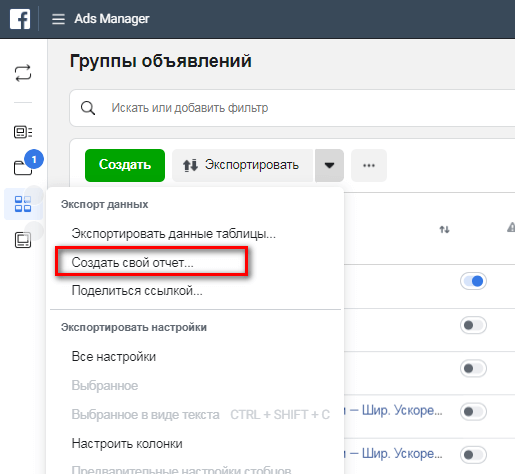 Как создать отчет в Ads Manager
Как создать отчет в Ads ManagerДля чего используется
Для долгосрочной и регулярной аналитики рекламных показателей.
В Facebook отчётность по рекламе можно выгрузить двумя способами: через инструмент «Отчёты по рекламе» и выгрузку данных в Ads Manager (на уровне кампаний, групп и объявлений). Работать можно в том формате, в котором удобнее. Но расскажем, почему имеет смысл присмотреться именно к «Отчёту по рекламе»:
- В нём есть возможность запланировать регулярную отправку отчётов по графику себе и другим заинтересованным лицам. Но для этого они должны иметь доступ к рекламному аккаунту.
- В «Отчёте по рекламе» удобно сохранять шаблоны отчётов и регулярно к ним возвращаться. Не надо настраивать столбцы регулярно.
Если нужно быстро посмотреть текущий показатель (например, траты за день), то создать отчёт в Ads Manager проще. При регулярной аналитике ряда показателей (например, выгрузка затрат по всем проектам за месяц) рекомендуем использовать «Отчёт по рекламе».
Как это работает
1. Во вкладке «Разбивки» укажи, по каким параметрам хочешь получить информацию. Например, если нужны траты по кампаниям, достаточно указать «Название кампании». Если по группам объявлений, то ещё и «Название группы объявлений», и т. п. Не забывай использовать фильтры, если на одном аккаунте ты ведёшь рекламные кампании по разным клиентам, а данные нужны только по одному:
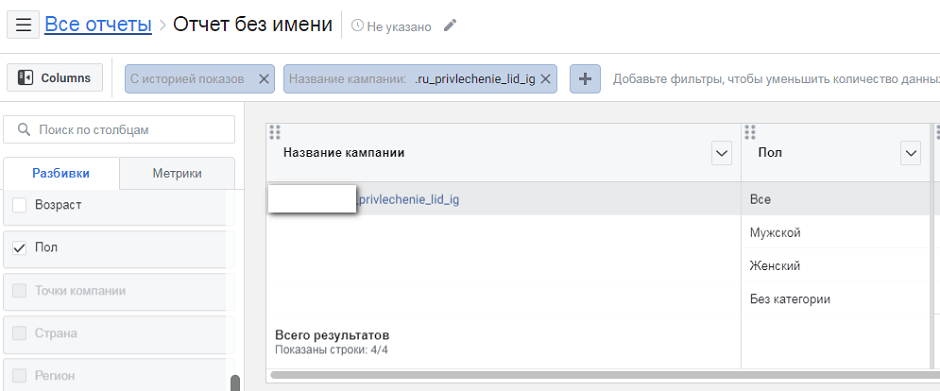 Как фильтровать отчетность в Ads Manager
Как фильтровать отчетность в Ads Manager2. Во вкладке «Метрики» укажи, какие данные хочешь увидеть. Например, результаты, цена за результат, охват и т. п.
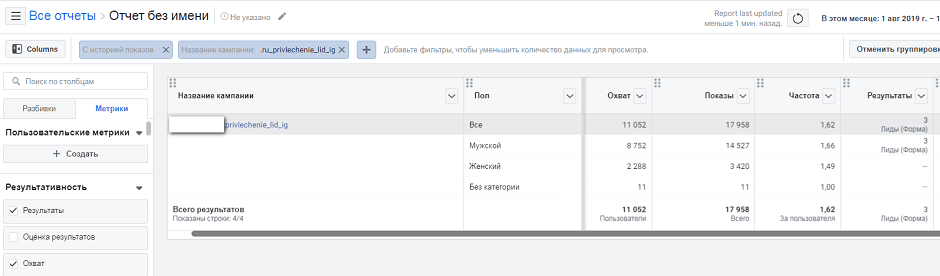 Укажи, какие данные нужны.png
Укажи, какие данные нужны.png3. Назови отчёт и сохрани его. Готовый отчёт можно выгружать в Excel, планировать отправку по электронной почте, делиться ссылкой на него с другими пользователями, имеющими доступ к аккаунту. Корректно составленный отчёт и его дальнейшее использование в качестве шаблона экономит много времени на рутинных операциях.
Больше информации о продвижении в Facebook читай в нашей книге «Как покорить Facebook: стратегия, контент, таргетированная реклама».


